De schrijf snelheid van Solid-State Drives is meestal lager dan de leessnelheid. Veel schrijf-operaties op Ssd ‘ s kunnen vertragen de prestaties van het systeem en het verminderen van de levensduur van de schijf. Gespecialiseerde programma ‘ s zoals SSD Drive Tweaker of Flash Brand helpen de gebruiker in het optimaliseren van het systeem voor Solid-State Schijven.
We hebben ook onder tips om Windows te optimaliseren voor Solid State Drives in het verleden, die stelde onder andere te verplaatsen caches van de SSD naar een ander station.
Die tip was problematisch, vooral voor gebruikers met alleen de Ssd ‘ s die verbonden zijn aan hun computer.
Een oplossing voor deze gebruikers is het gebruik van een ram-schijf voor het cachen van toepassing. Ram-schijven, ook wel ram-schijven, zijn opslag apparaten die gebruik maken van het geheugen van de computer voor het opslaan van de gegevens.
Dit is natuurlijk maar een haalbaar alternatief als de PC is voldoende systeem geheugen dat kan worden gespaard voor de ram-schijf. Alle PC ‘ s met drie of meer Gigabyte geheugen van de computer moet in staat zijn tot het uitvoeren van een ram-schijf voor het cachen van toepassing.
Dit artikel heeft betrekking op de schepping van de ram-schijf en wordt uitgelegd hoe u de cache van de SSD op de ram-schijf.
Het gebruik van een RAM-Schijf
Windows-gebruikers kunnen kiezen uit een verscheidenheid van Ramdisk toepassingen. We hebben gedekt Ramdisk.sys in het verleden bijvoorbeeld maar zal gebruik maken van de Dataram Ramdisk software van dit moment.
Update: Het bedrijf heeft vermindering van het maximum van 4 Gigabyte aan 1 Gigabyte. Terwijl dat is nog steeds voldoende voor vele taken, raden we u proberen Ramdisk.sys of de laatste freeware versie van Softperfect Ramdisk in plaats dat u kunt downloaden met een klik op de volgende link: ramdisk_348setup.zip
De gratis versie van het programma ondersteunt de ramdisk tot een grootte van 4 1 Gigabyte. Dit is voldoende voor het verplaatsen van de cache op de ram-schijf en voor de meeste andere toepassingen en.
Start de Dataram RAMDisk Hulpprogramma voor Configuratie na de installatie. De tool is vermeld in de Dataram Ramdisk start menu-item.

ramdisk
De ram-schijf is geconfigureerd op het tabblad Instellingen. De grootte, het file systeem en de boot sector instellingen kunnen worden gedefinieerd in hier. Hoeveel geheugen moet u een ram-schijf? Dat hangt af van het geïnstalleerde geheugen en de vereiste omvang van het cachen van mappen. Als de PC heeft 4 Gb RAM-geheugen, kon u de RAM-schijf tot 512 Megabyte bijvoorbeeld, en stel in de ene of de andere richting als dat nodig is.
Een optie om uit te vinden hoe veel van het geheugen kan worden gebruikt, is te openen met de Windows Task Manager door te drukken op Ctrl-Shift-Esc, overschakelen naar het tabblad prestaties en kijken naar de fysieke memory-sectie. Met de helft van de ram onder de beschikbare gedeelte is meestal een veilige weddenschap.
Het bestand systeem kan zowel Fat16 of Fat32. Gebruikers die de voorkeur geven NTFS of een ander bestandssysteem te selecteren geformatteerd en formatteren de schijf in Windows nadat deze is gemaakt.
Een klik op Start RAMDisk aanmaken van de schijf en het toewijzen van een gratis drive-letter aan.
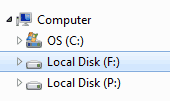
de ram-schijf
De f: – schijf in de screenshot hierboven is de nieuw gemaakt op de ram-schijf.
De tweede stap van het proces is om het configureren van de applicaties en het besturingssysteem om gebruik te maken van de ram-schijf door het veranderen van de cache mappen naar een locatie op de nieuwe ramdrive.
We geven voorbeelden voor de Windows mappen met tijdelijke bestanden, Firefox en Internet Explorer.
Tijdelijke Windows-Mappen
De Windows temp-mappen worden opgeslagen in het systeem van de omgevingsvariabelen. De makkelijkste manier om het configuratievenster te openen is door het indrukken van de Windows-Pauze op het toetsenbord en het selecteren van Geavanceerde Systeem Instellingen in de zijbalk van het venster dat wordt geopend.
Zoek op het tabblad Geavanceerd in systeemeigenschappen en klik op omgevingsvariabelen. Hier hebben we een gebruiker variabelen en de systeemvariabelen.

omgevingsvariabelen
Kandidaten hier zijn bijvoorbeeld de TEMP en TMP systeem en de gebruiker variabelen. Ze bewerkt kunnen worden door het selecteren van elk van hen en te klikken op Edit. Voer het nieuwe pad in het veld waarde van variabele en laat de naam van de variabele zoals het is.
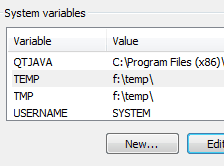
het wijzigen van de windows temp-map
Het Veranderen Van Firefox Cache
Open het Firefox-webbrowser en typ about:config in de adresbalk van Firefox. Voer browser.cache.schijf.parent_directory in het filter veld en dubbelklik op de parameter.
moet u een nieuwe voorkeur in Firefox voor dit werk:
- Terwijl op about:config, klik met de rechtermuisknop in het veld en selecteer Nieuw > String.
- De naam van die string browser.cache.schijf.parent_directory.
- Dubbelklik op het achteraf, en voer het pad dat u wilt Firefox te gebruiken voor de cache, e.g f:cache

firefox cache locatie
Internet Explorer-Cache
Open Microsoft Internet Explorer en klik op Extra > Internet-Opties. De Internet mogelijkheden zijn ook toegankelijk via het Configuratiescherm van Windows.
Klik op Instellingen naast browsegeschiedenis in het tabblad Algemeen en op Map Verplaatsen in het volgende venster te verplaatsen van de map tijdelijke Internet-Bestanden op de ram-schijf.

tijdelijke internet-bestanden
Er is een ander voordeel van het gebruik van een ram-schijf voor het cachen van locaties. De ram-schijf zal automatisch worden uitgeschakeld bij het afsluiten waardoor herstel van die cache bestanden achteraf onmogelijk (tenzij het een snapsnot van het ram-geheugen is genomen kort na de uitschakeling).
Solid State Drives profiteren van de lagere schrijf operaties en het kan zelfs met een snelheid tot sommige bewerkingen marginaal.